विज्ञापन
 कागज में पैसा खर्च होता है। आधे पन्नों पर अपने पीडीएफ को प्रिंट करके दोनों को बचाएं। आप एक पुस्तिका या साइड-बाय-साइड प्रतियां चाहते हैं, विंडोज के लिए एक नि: शुल्क उपकरण न केवल यह संभव बनाता है, बल्कि सरल भी है। प्रिंटर सेटिंग्स के साथ खिलवाड़ करना बंद करें और दस्तावेज़ प्राप्त करें कि आप इसे कैसे चाहते हैं। कई प्रिंटर आपको पीडीएफ को बुकलेट के रूप में प्रिंट करने, या साइड-बाय-साइड प्रतियां प्रिंट करने की अनुमति देते हैं। हालाँकि ऐसा करने का इंटरफ़ेस, आपके द्वारा उपयोग किए जा रहे प्रिंटर के प्रकार और कई अन्य कारकों पर निर्भर करता है।
कागज में पैसा खर्च होता है। आधे पन्नों पर अपने पीडीएफ को प्रिंट करके दोनों को बचाएं। आप एक पुस्तिका या साइड-बाय-साइड प्रतियां चाहते हैं, विंडोज के लिए एक नि: शुल्क उपकरण न केवल यह संभव बनाता है, बल्कि सरल भी है। प्रिंटर सेटिंग्स के साथ खिलवाड़ करना बंद करें और दस्तावेज़ प्राप्त करें कि आप इसे कैसे चाहते हैं। कई प्रिंटर आपको पीडीएफ को बुकलेट के रूप में प्रिंट करने, या साइड-बाय-साइड प्रतियां प्रिंट करने की अनुमति देते हैं। हालाँकि ऐसा करने का इंटरफ़ेस, आपके द्वारा उपयोग किए जा रहे प्रिंटर के प्रकार और कई अन्य कारकों पर निर्भर करता है।
चाहे आप नियमित रूप से हमारे निशुल्क पीडीएफ मैनुअल को प्रिंट करते हैं या अपने आप को दस्तावेजों की एक स्थिर धारा के साथ पाते हैं जिन्हें आपको प्रिंट करने और पढ़ने की आवश्यकता है, यह एक ऐसा उपकरण है जिसके बारे में आपको शायद पता होना चाहिए।
शुरू करना
आरंभ करने के लिए, बस गवर्नेंस लगाने का उपकरण डाउनलोड करें. यह एकल निष्पादन योग्य फ़ाइल के रूप में आता है, लेकिन आपको इसकी आवश्यकता होगी डाउनलोड .NET 2.0 इस कार्यक्रम को चलाने के लिए। एक बार सब कुछ काम करने के बाद, आपके पास एक खिड़की होगी जो इस तरह दिखाई देगी:

एक पीडीएफ जोड़ें, आप जो प्रिंट मोड चाहते हैं, उसे चुनें और आप जल्दी से एक नया पीडीएफ फाइल फॉर्मेट कर सकते हैं।
इन विभिन्न तरीकों का क्या मतलब है? बड़ा सवाल है। पता लगाने के लिए और अभी तक जारी मैनुअल से पृष्ठों को देखने के लिए पढ़ते रहें।
पुस्तिका छपाई
एक पुस्तिका चाहते हैं जिसे आप मोड़ सकते हैं और बीच में रोक सकते हैं? यह वह मोड है जिसकी आप तलाश कर रहे हैं। गवर्नमेंट का टूल आपके दस्तावेज़ को सुविधाजनक पुस्तक बनाने के लिए स्वचालित रूप से व्यवस्थित करेगा, इसलिए यदि आप ऐसा कुछ चाहते हैं जो पुस्तक की तरह लगता है और पढ़ता है।
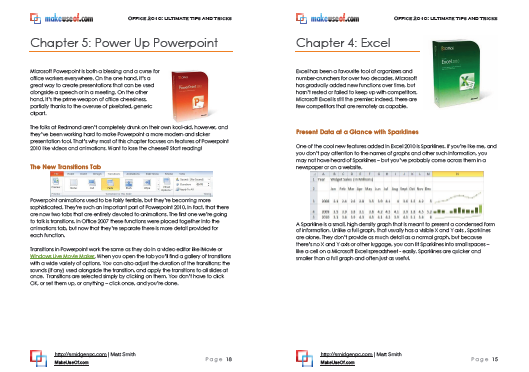
आप वैकल्पिक रूप से तह के निशान शामिल कर सकते हैं, जो प्रक्रिया को थोड़ा सरल बनाता है। आपके पृष्ठों की कुल संख्या के आधार पर कुछ खाली "पृष्ठ" भी होंगे, लेकिन प्रकाशन की दुनिया में यह सामान्य है।
2-अप प्रिंटिंग
प्रति पृष्ठ दो "पृष्ठ" चाहते हैं, लेकिन मुड़ी हुई पुस्तिका के बारे में बहुत उत्सुक नहीं हैं? 2-अप प्रिंटिंग कागज की प्रत्येक शीट पर लगातार दो पृष्ठ डालती है, जिससे बिना अतिरिक्त काम के आसानी से पढ़ने में आसानी होती है।

वैकल्पिक लाइनें एक ही शीट पर मुद्रित दो पृष्ठों को अलग कर सकती हैं, जो कि आवश्यक नहीं है लेकिन कभी-कभी अच्छा होता है।
डुप्लिकेट, साइड बाय साइड
अपने दस्तावेज़ की दो प्रतियां चाहते हैं? यह वह उपकरण है जिसकी आपको आवश्यकता है। प्रत्येक शीट में एक ही पृष्ठ के दो संस्करण होंगे। बिल्कुल सही अगर आप पत्रक और उड़ने वालों को प्रिंट कर रहे हैं।

हर शीट को बीच से काटें और आपको दो आधे पृष्ठ के दस्तावेज़ मिले। आप वैकल्पिक रूप से शीर्ष पृष्ठ पर एक कटमार्क रख सकते हैं, जो बहुत अच्छा है यदि आप पूरे दस्तावेज़ के माध्यम से स्लाइस करने के लिए पेपर-कटर का उपयोग करने जा रहे हैं।
2 से 2 1/2 इंच
यह डुप्लिकेट सेटिंग की तरह है, लेकिन आपको केवल एक कॉपी मिलती है। मूल रूप से: यदि आप शीट को बीच में आधे से काटते हैं तो आपके पास दो ढेर हैं। पृष्ठ का बाईं ओर दस्तावेज़ का पहला भाग है; सही, दूसरा।
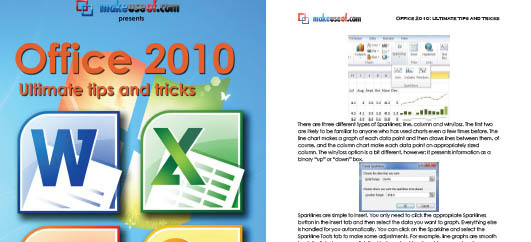
यदि आप चाहते हैं कि दस्तावेज़ आधे पृष्ठ की शीट का ढेर हो।
निष्कर्ष
मुझे यह उपकरण काफी पसंद है; धन्यवाद फ्रीवेयर जीनियस को इंगित करने के लिए जाएं।
ईबुक संपादक बनने के तुरंत बाद मुझे यह जानकर आश्चर्य हुआ कि हमारे कई पाठक हमारे गाइडों को प्रिंट करते हैं। मुझे यकीन नहीं है कि इसने मुझे आश्चर्यचकित क्यों किया; शायद यह इसलिए है क्योंकि मैं शायद ही कभी कागज पर कुछ भी पढ़ता हूं और दस्तावेजों को बहुत कम बार प्रिंट करता हूं। जबकि मैं ऐसे मैनुअल को प्रिंट करने की अपील को समझता हूं, ऐसा करने के लिए पूर्ण पृष्ठों का उपयोग करना बहुत ही बेकार है। इस तरह के उपकरण हमारे मैनुअल को कम बेकार बनाते हैं, इसलिए मैं अपने सभी पाठकों को ऐसा करने की सलाह देता हूं।
अपने ई-रीडर पर पीडीएफ पढ़ना पसंद करते हैं? तो क्या मैं, लेकिन स्वरूपण समस्याग्रस्त हो सकता है। यदि यह आपके लिए पारिवारिक है, तो आप पाएंगे ब्रिस पीडीएफ फाइलों को ई-रीडर फ्रेंडली बनाता है अपनी पीडीएफ फाइलों को ब्रिस के साथ अधिक eReader- फ्रेंडली बनाएं अधिक पढ़ें . यहां तक कि अगर आप ई-पाठकों का उपयोग नहीं करते हैं, तो ब्रिस को गवर्नेट के उपकरण के साथ संयोजन करने से कुछ भयानक परिणाम हो सकते हैं। यदि आप यह कोशिश करते हैं, तो नीचे दिए गए टिप्पणियों में अपने विचार साझा करें।
क्या आपके पास कोई अन्य पीडीएफ प्रिंटिंग युक्तियाँ या उपकरण हैं जो आप पीडीएफ में प्रिंट करने के लिए उपयोग करते हैं? गवर्नेंस लगाने के उपकरण के बारे में अपने प्रश्नों के साथ, उन्हें नीचे साझा करें।
जस्टिन पॉट पोर्टलैंड, ओरेगन में स्थित एक प्रौद्योगिकी पत्रकार है। वह प्रौद्योगिकी, लोगों और प्रकृति से प्यार करता है - और जब भी संभव हो तीनों का आनंद लेने की कोशिश करता है। आप अभी ट्विटर पर जस्टिन के साथ चैट कर सकते हैं।


